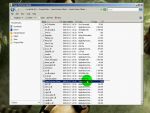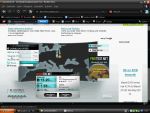Ez a videótipp a következő klub(ok)ba tartozik:
Ha van egy kis időd, nézz szét meglévő klubjaink között!
Ha van egy kis időd, nézz szét meglévő klubjaink között!
-
Hogyan tölthető be gyorsan az Unreal Tournament 3?
2008. február 9. 23:15:51 |
Néha vicces azt látni, hogy a játékkiadók mennyi reklámot helyeznek el a játékok előtt. Mielőtt elkezdhetnénk játszani, minden alkalommal végig kell néznünk a rengeteg reklámot, ami idegessé teszi a játékosokat.
-
Amire szükségünk lesz
számítógép internet Unreal Tournament 3 -
Keressük meg a videófájlokat
Amint végignéztük a reklámokat, lépjünk ki játékból, menjünk vissza a desktopra, majd válasszuk ki kedvenc fájl menedzser programunkat, mondjuk a Total Commandert. Lépjünk be a játék főkönyvtárába, az "Unreal Tournament 3"-ba, majd alatta az "UTGame"-be, amiben keressük meg a "Movies" könyvtárat, és ebbe is lépjünk bele. -
Nevezzük át a fájlokat
Ha abc-be van rendezve a lista, akkor az elején láthatjuk a különböző videókat: Copyright_PC, EpicLogo, Intel_Duo_logo, MidwayLogo, Nvidia_PC, UE3_logo, ezeket kell átneveznünk. Jelöljük ki az összes fájlt, majd Total Commander esetén nyomjuk meg a CTRL+M billentyűket, ami a "Multi-Rename Tool"-t hozza elő. Itt állítsunk mindent alaphelyzetre, ALT+N legyen csak a funkció. Ha előzőleg alkalmaztunk bármiféle más beállítást, azt töröljük ki. Majd a „Rename mask: file name” mezőbe írjunk az [N] elé írjunk mondjuk x-et, de lehet 2 vagy 3 x is, teljesen mindegy. A lényeg, hogy változtassuk meg az eredeti fájlok nevét. Jelen esetben egy x-et írtunk, nyomjuk meg a „close”-t, és ezzel át is neveztük az összes fájlt. -
Indítsuk el a játékot
A lista tetejéről értelemszerűen a legaljára kerültek a fájlok. A fájl menedzserünkben ennyi volt a feladatunk, be is zárhatjuk és visszakerülünk a desktopra. Válasszuk ki a játék ikonját, kattintsunk rá kettőt, a fő képernyő még bejelentkezik, de utána azonnal a főmenü fogad minket, ahol az ismert metódusok alapján elkezdhetünk játszani. -
Ha mégis reklámra vágyunk
Ha vissza szeretnénk állítani az alapokat, annyi a teendő, hogy az x-eket eltüntetjük a fájlnevek elejéről és újra láthatjuk a szépséges logókat.
Vélemények, hozzászólások
Rendezés:
Statisztika
| Megtekintések száma: | 8424 | Hozzászólások: | 8 |
| - VideoSmart.hu-n: | 8424 | Kedvencek között: | 1 |
| - Más oldalon: | 0 | Értékelések: | 10 |

ZeroCool.hu további videótippjei »
Néha vicces azt látni, hogy a játékkiadók mennyi reklámot helyeznek el a játékok előtt. Mielőtt elkezdhetnénk játszani, minden alkalommal végig kell néznünk a rengeteg reklámot, ami idegessé teszi a játékosokat. (több infó) (kevesebb infó)